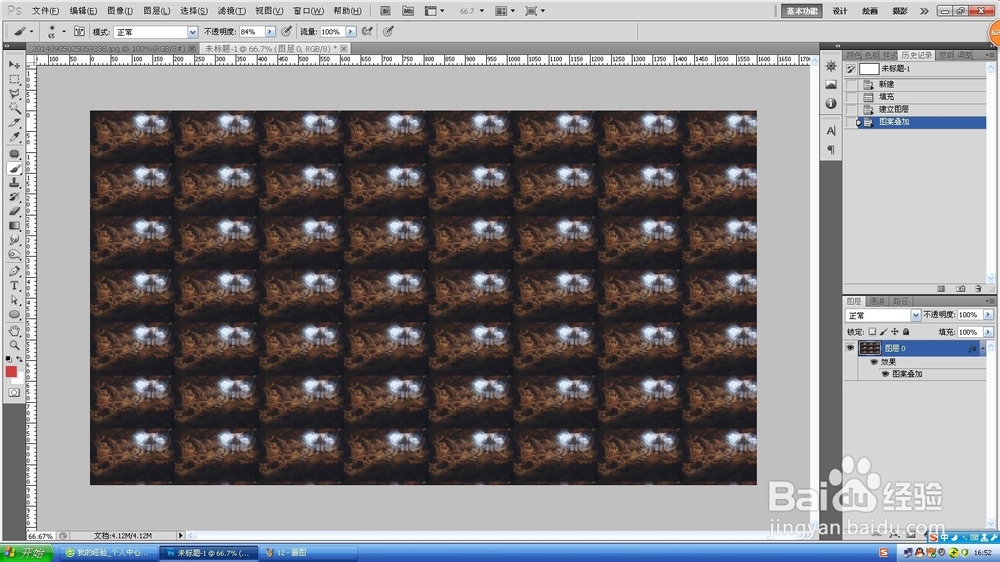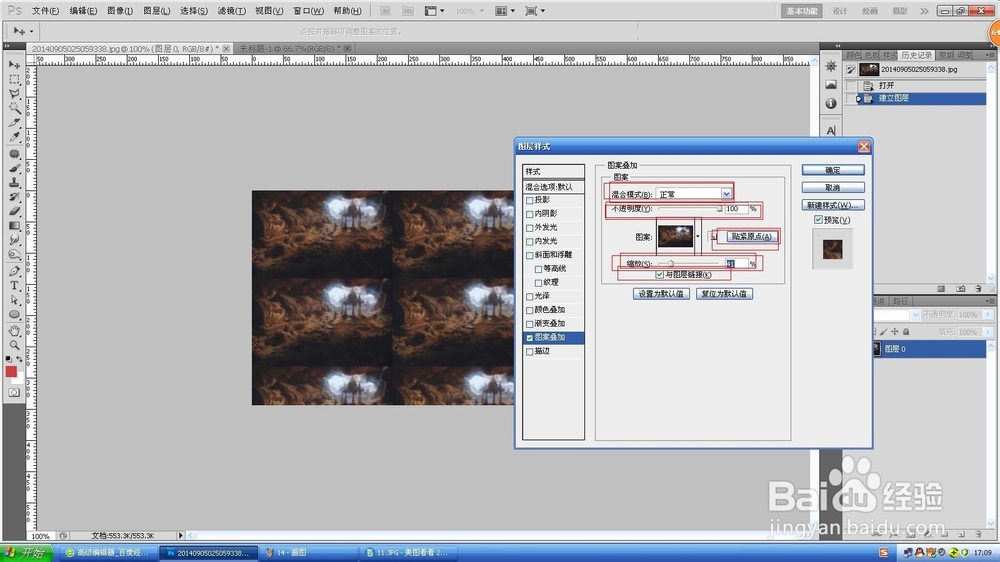1、首先打开我们想要自定义的图案。
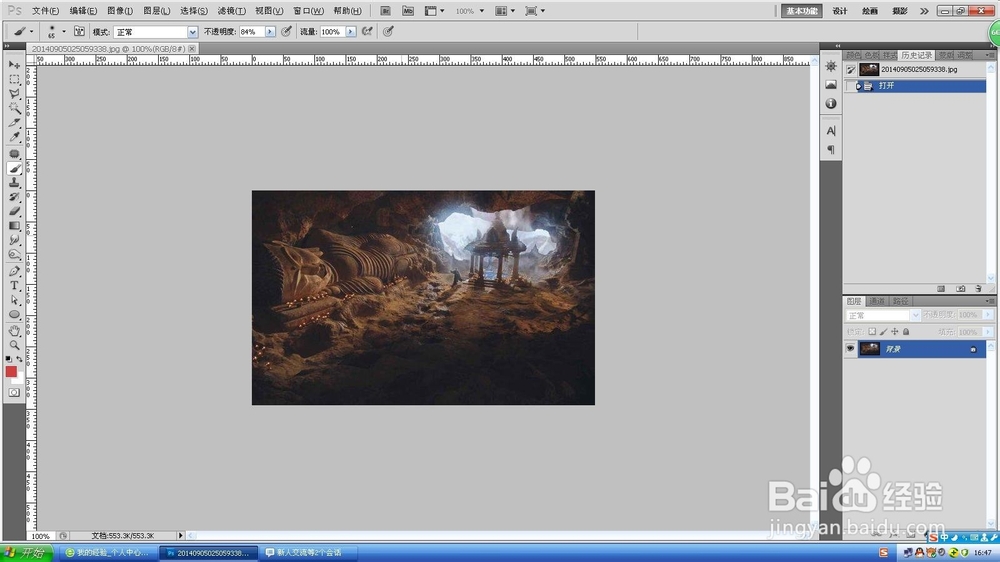
2、点击菜单”编辑“——“定义图案”,填写图案名称。
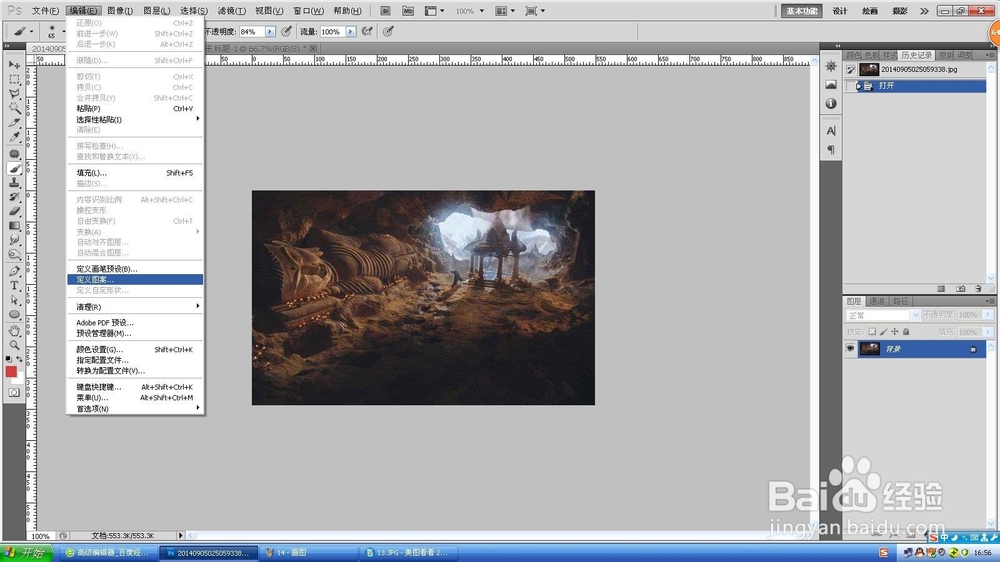
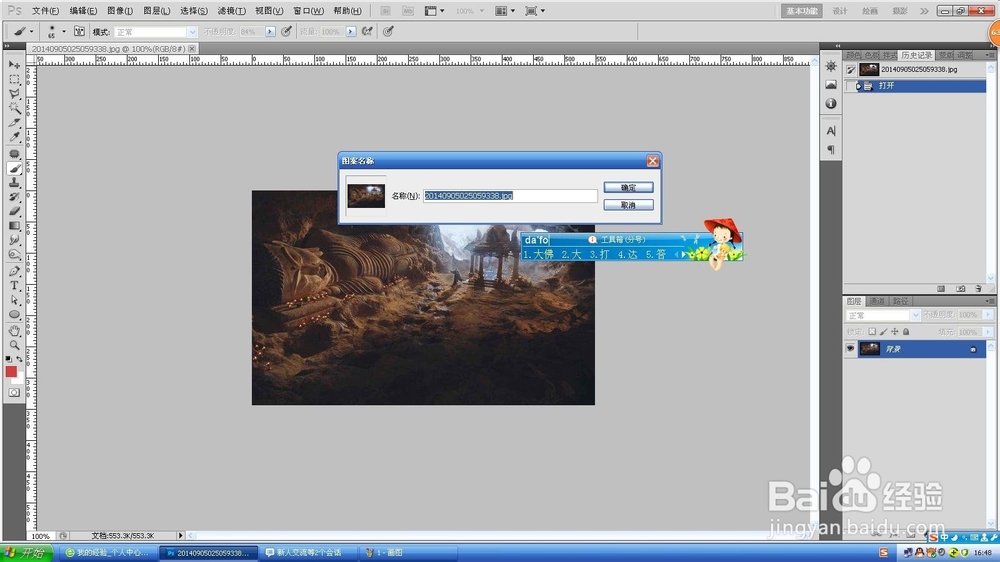
3、点击菜单”文件“——”新建“,在弹出的的对话框中点击确定,新建一个页面。
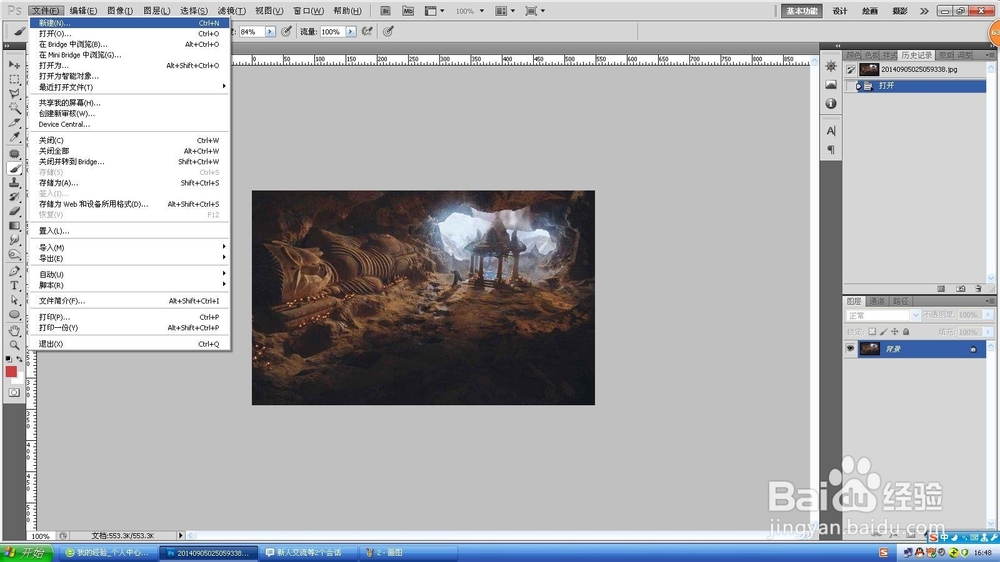
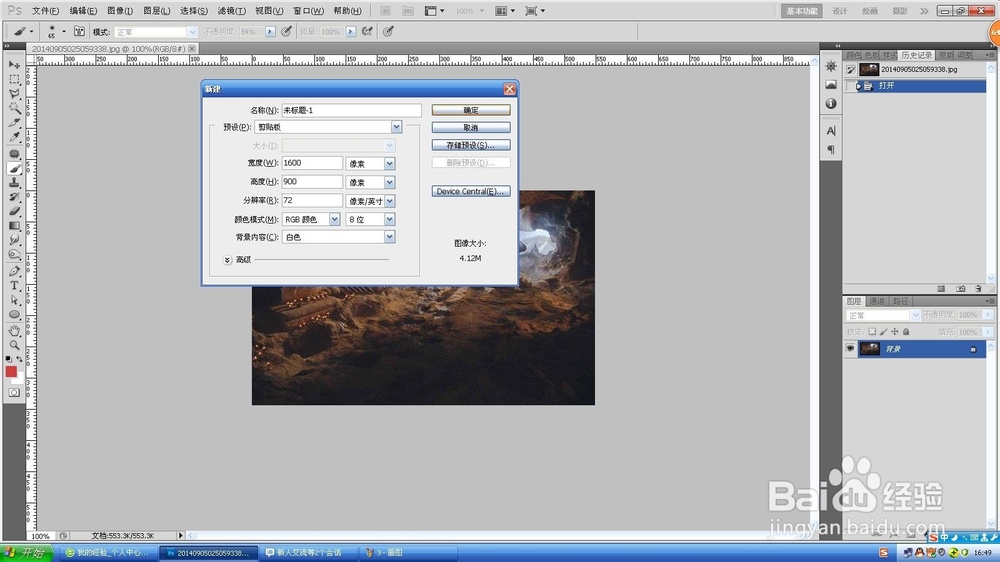
4、点击菜单”编辑“——“填充”在弹出的的对话框中选择填充内容为”图案“,在图案中点击下拉箭头,选择图案为自定义图案,点击确定,完成填充。
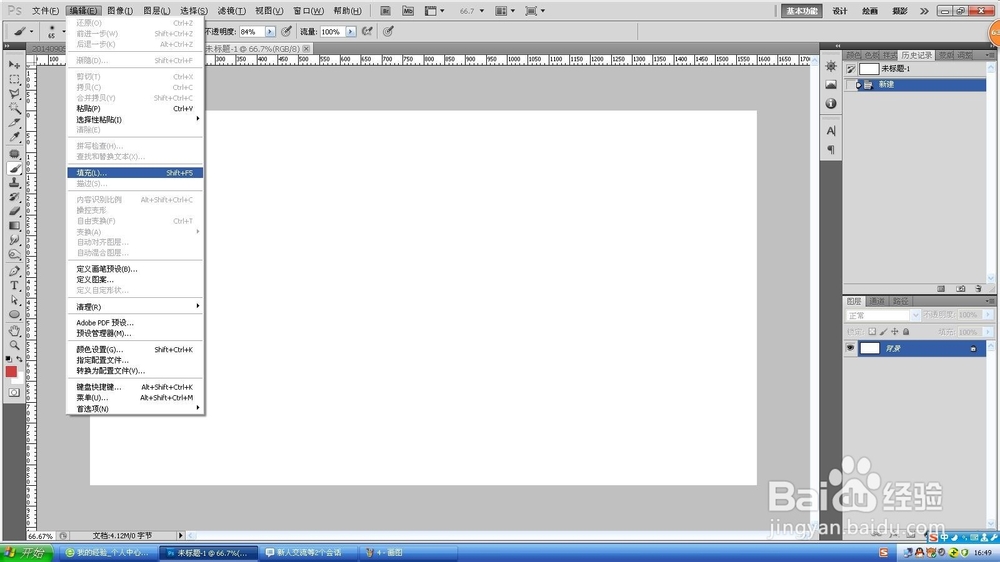
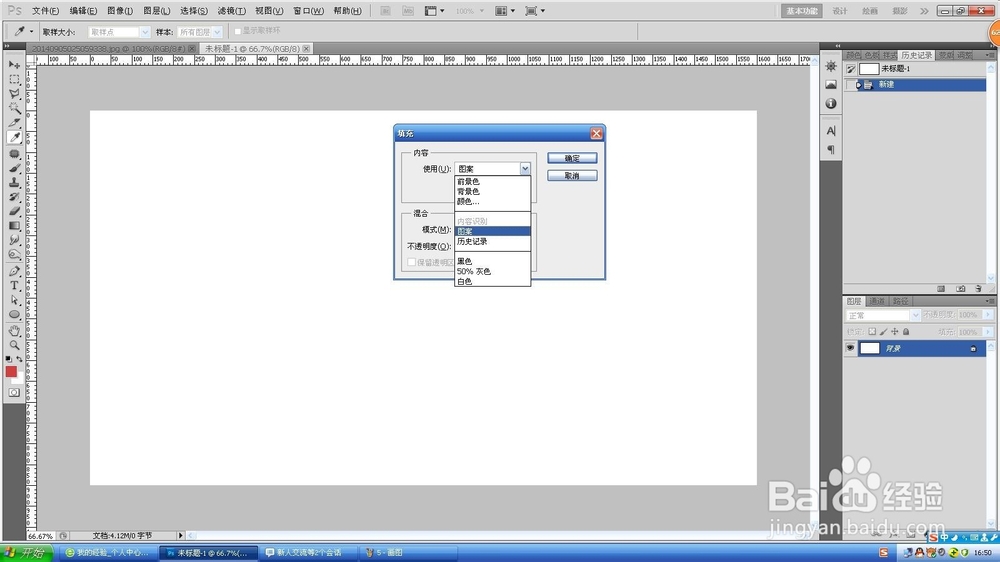
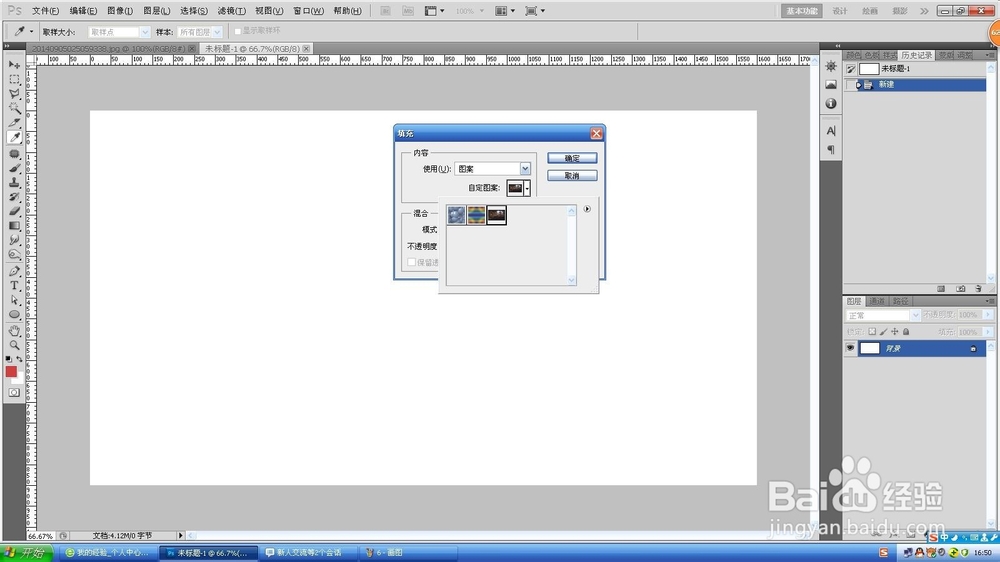
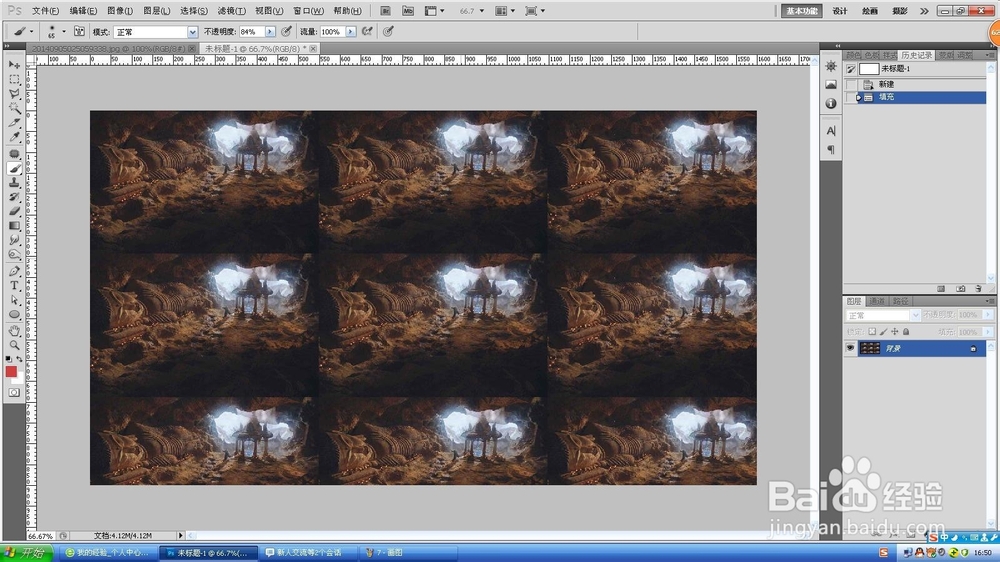
5、很多时候系统自动填充的图案并不是我们想要的,这时就需要我们对图案属性进行修改。
6、双击背景图层,将其更改为普通图层。
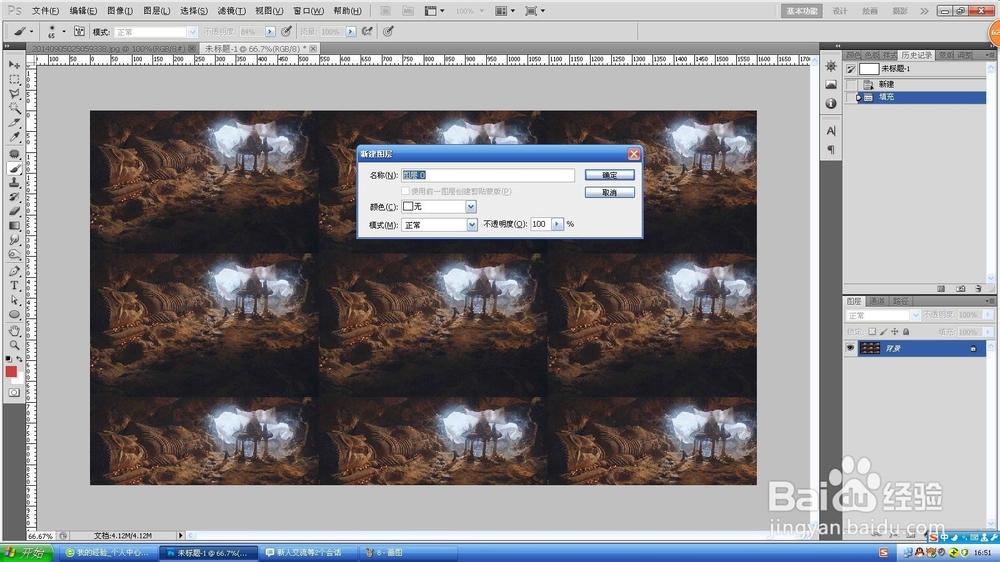
7、再次双击图层,在弹出的图层样式中点击“图案叠加”,
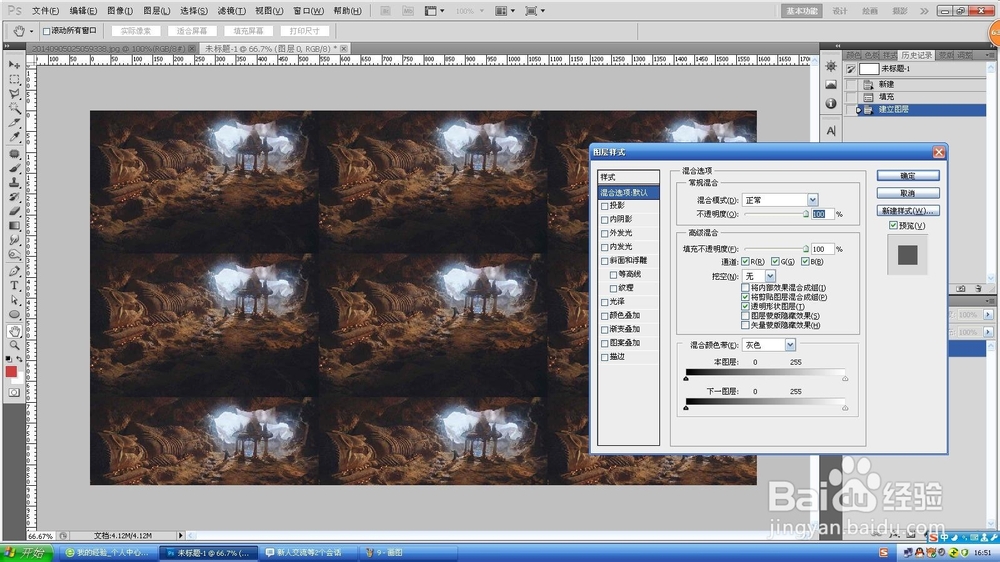
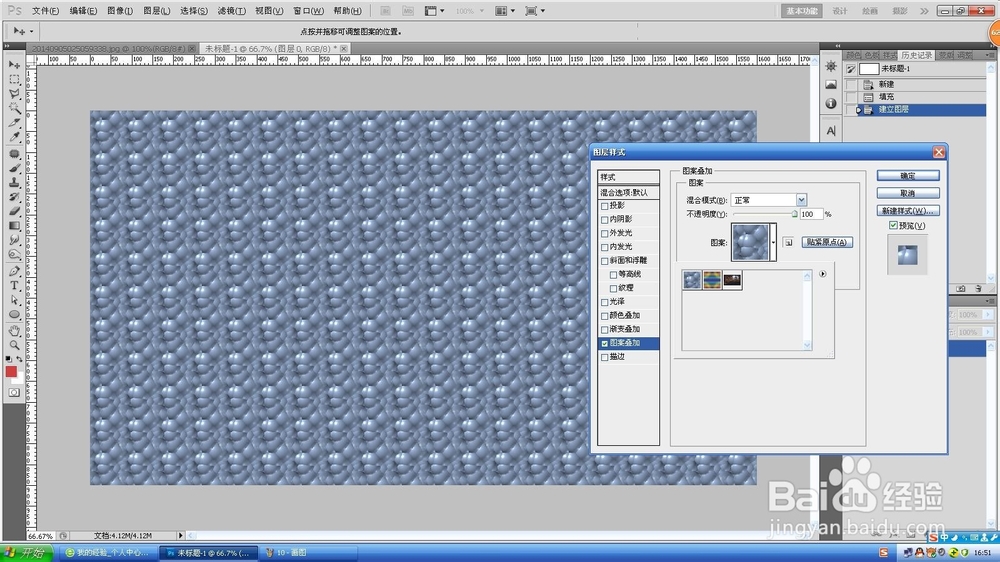
8、点击图案下拉箭头,选择我们自定义的图案,通过下面的滑动条控制缩放比例来达到对填充图案大小的控制。
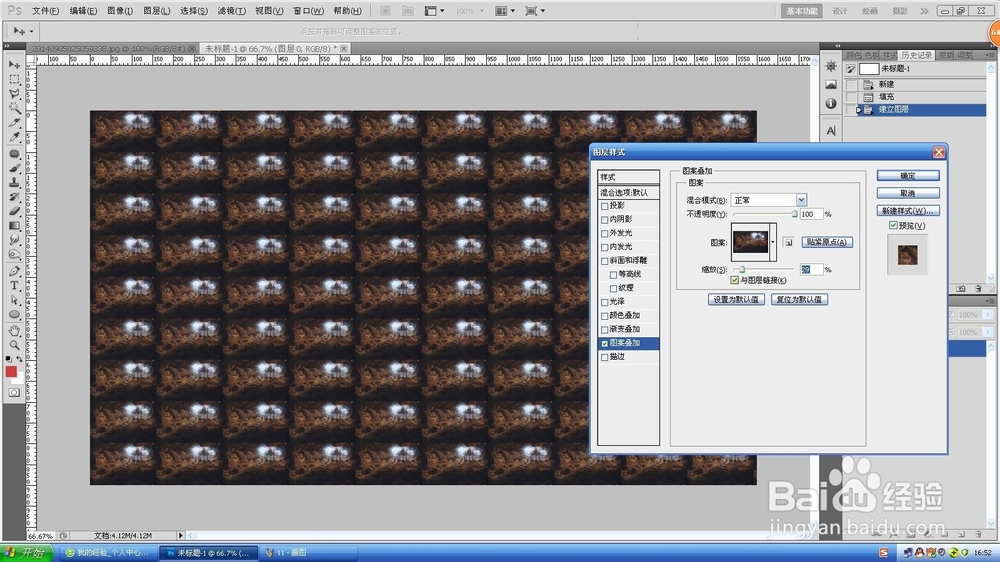
9、点击确定,可以看到,对填充图案大小属性的修改已经完成。对其他属性:透明度、混合模式等的控制同样通过图层样式来完成。